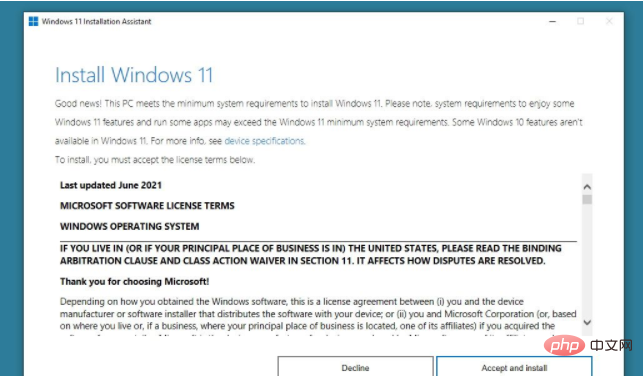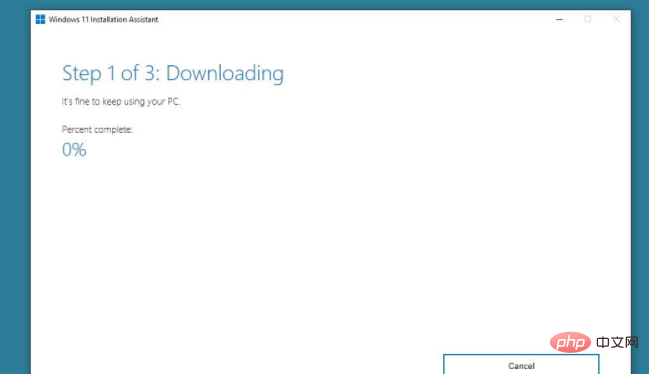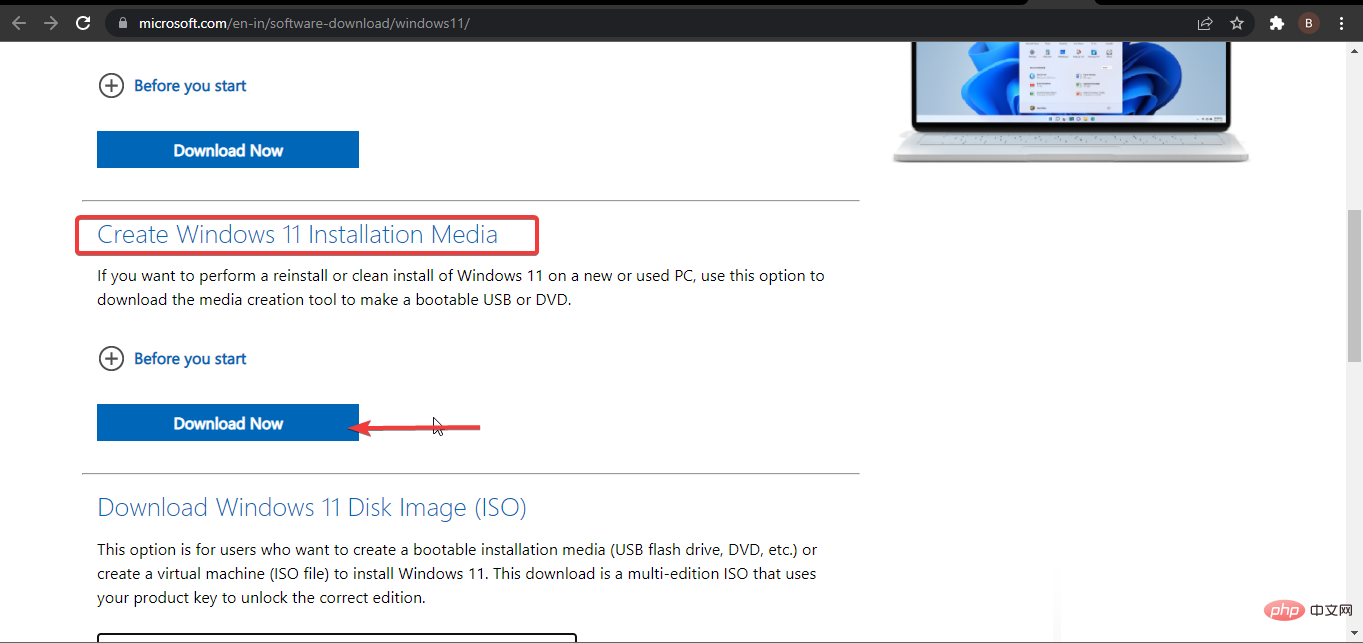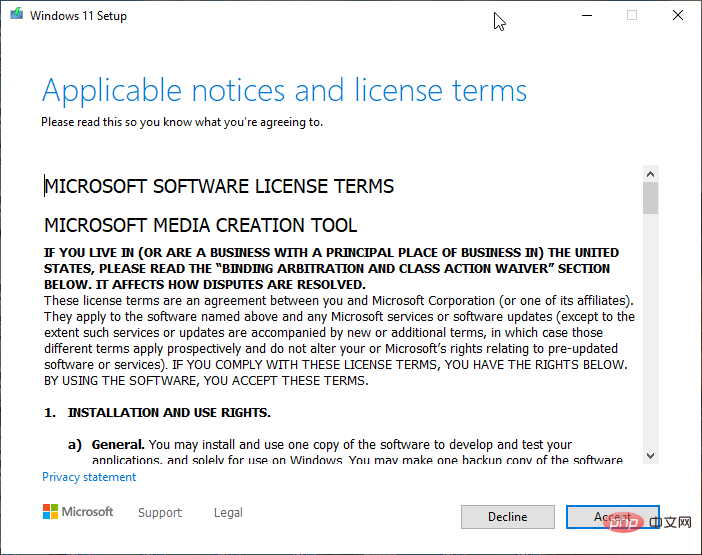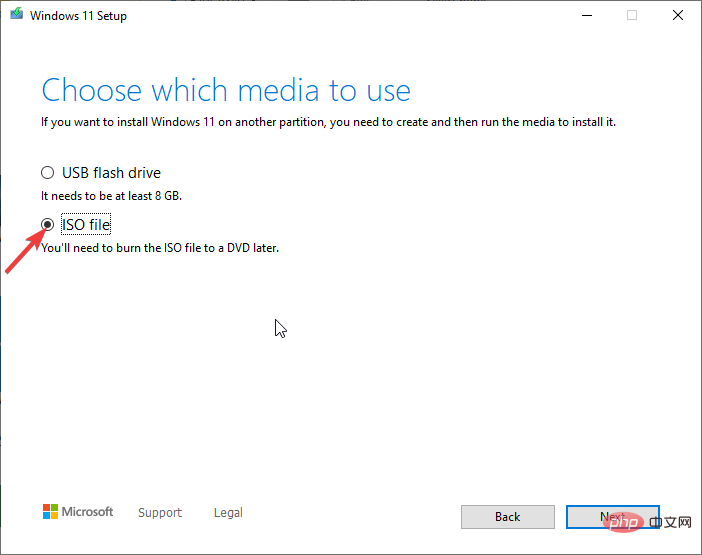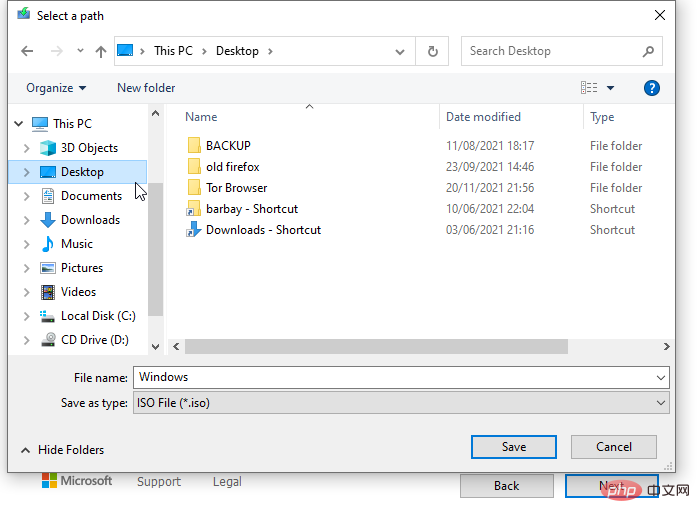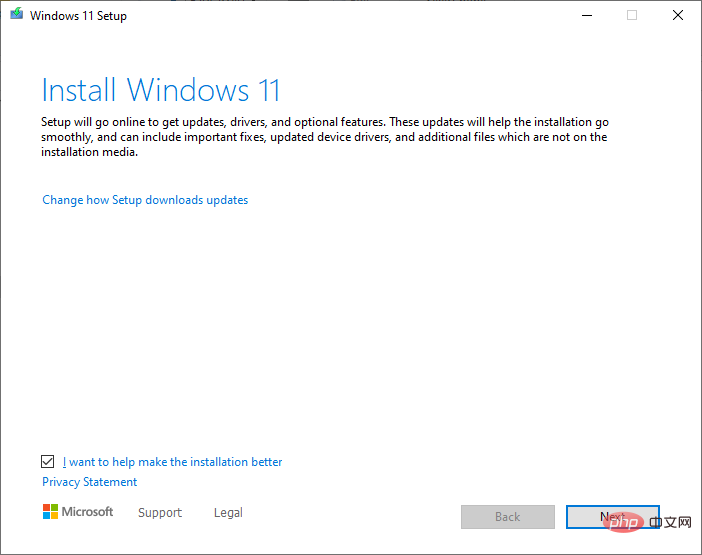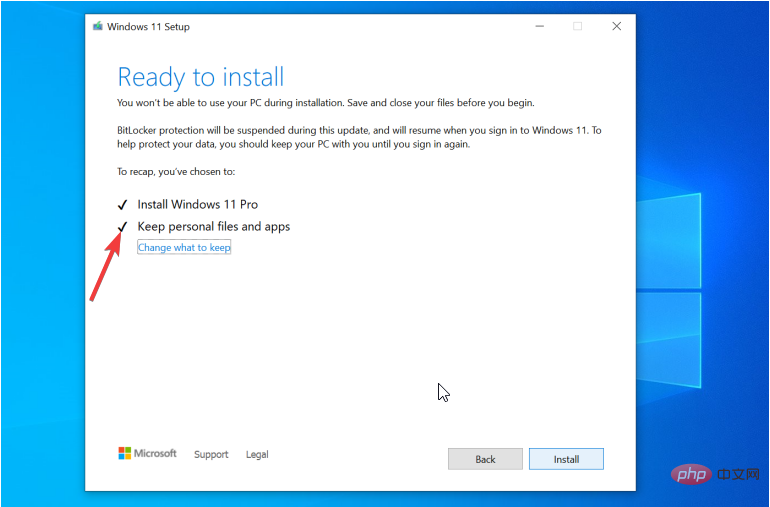häufiges Problem
häufiges Problem
 So beheben Sie den Fehler bei der Überprüfung der Lizenzbedingungen von Windows 11
So beheben Sie den Fehler bei der Überprüfung der Lizenzbedingungen von Windows 11
So beheben Sie den Fehler bei der Überprüfung der Lizenzbedingungen von Windows 11
Windows 11 ist das erste große Betriebssystem-Upgrade von Microsoft seit sechs Jahren und erfreut sich einer breiten Akzeptanz, die sich Benutzer nicht entgehen lassen sollten.
Microsoft macht den Einstieg in den Schnellzug noch einfacher, indem es Windows 10-Benutzern ein kostenloses Upgrade anbietet.
Da Windows 11 jedoch noch relativ neu ist und noch viele Verbesserungen erwartet werden, sind Benutzer beim Upgrade von Windows 10 auf einige Probleme gestoßen.
Ein solches Problem ist der Fehler „Windows-Lizenzbedingungen überprüfen“, weshalb Sie diesen Artikel hier lesen.
Seien Sie beruhigt, denn Sie werden gleich herausfinden, wie Sie dieses Problem auf drei tatsächlich wirksame Arten lösen können. Alles, was Sie tun müssen, ist, den Anweisungen im Brief zu folgen, und alles wird gut.
Was sind die Voraussetzungen für Windows 11?
Bevor Sie mit der Reparatur fortfahren, müssen Sie wissen, ob das System, das Sie aktualisieren möchten, die Anforderungen von Windows 11 erfüllt. 🎜🎜 🎜#
TPM: TPM 2.0Systemspeicher: Mindestens 4 GB- Anzeige: HD (720p), mindestens 9 Zoll Diagonale, 8 Bit pro Farbkanal
- Speicherplatz: Mindestens 64 GB
- Grafik: Direkt #
- Wenn Ihr Computer die oben genannten Anforderungen erfüllt, sollte einem Upgrade nichts im Wege stehen von Windows 10 auf Windows 11.
- Schauen Sie sich den verlinkten Artikel an, um mehr über die Anforderungen, Spezifikationen und unterstützten Geräte von Windows 11 zu erfahren.
- Wie behebt man den Fehler „Lizenzbedingungen anzeigen“ in Windows 11?
- 1. Verwenden der Windows-Fehlerbehebungseinstellungen
Klicken Sie auf die Schaltfläche
Windowsund klicken Sie auf das Symbol „Einstellungen“. .
Wählen Sie die Option Update und Sicherheit
.-
Klicken Sie auf der linken Ebene auf die Option Fehlerbehebung und dann auf die Option Andere Fehlerbehebung
 .
. -
Klicken Sie nun auf die Option Windows Update
 und wählen Sie im nächsten Fenster die Option Fehlerbehebung ausführen.
und wählen Sie im nächsten Fenster die Option Fehlerbehebung ausführen. -
Warten Sie, bis der Fehlerbehebungsprozess abgeschlossen ist, starten Sie Ihren Computer neu und versuchen Sie das Upgrade erneut.
 2. Verwenden Sie spezielle Reparaturwerkzeuge
2. Verwenden Sie spezielle Reparaturwerkzeuge -
Expertentipp:
 Einige PC-Probleme sind schwer zu lösen, insbesondere wenn es darum geht Speicher Wenn die Bibliothek beschädigt ist oder Windows-Dateien fehlen. Wenn Sie Probleme beim Beheben von Fehlern haben, ist Ihr System möglicherweise teilweise beschädigt. Wir empfehlen die Installation von Restoro, einem Tool, das Ihren Computer scannen und feststellen kann, wo der Fehler liegt. Klicken Sie hier, um es herunterzuladen und mit der Reparatur zu beginnen.
Einige PC-Probleme sind schwer zu lösen, insbesondere wenn es darum geht Speicher Wenn die Bibliothek beschädigt ist oder Windows-Dateien fehlen. Wenn Sie Probleme beim Beheben von Fehlern haben, ist Ihr System möglicherweise teilweise beschädigt. Wir empfehlen die Installation von Restoro, einem Tool, das Ihren Computer scannen und feststellen kann, wo der Fehler liegt. Klicken Sie hier, um es herunterzuladen und mit der Reparatur zu beginnen. - Fehler bei den Lizenzbedingungen können durch beschädigte Systemdateien verursacht werden. Wenn Sie nicht zu viel Zeit in die Fehlerbehebung investieren möchten, kann Ihnen ein spezielles Reparaturtool wie Restoro helfen.
Nach der Installation auf Ihrem PC dauert es einige Minuten, bis alle Ihre PC-Ressourcen und möglichen Probleme zugeordnet sind.
3. Gehen Sie mit dem Windows 11-Installationsassistenten zur Windows 11-Downloadseite in Chrome oder einem anderen Browser.
- Suchen Sie den Abschnitt
- Windows 11-Installationsassistent und klicken Sie auf die Schaltfläche
- Jetzt herunterladen. Sobald der Download abgeschlossen ist, führen Sie die exe-Datei aus und klicken Sie auf
 „Ja“ , damit Änderungen an Ihrem PC vorgenommen werden können.
„Ja“ , damit Änderungen an Ihrem PC vorgenommen werden können. - Wenn Sie die PC Health Check-Anwendung (eine Anwendung zur Überprüfung, ob Ihr System die Windows 11-Anforderungen erfüllt) auf Ihrem System installiert haben, klicken Sie auf die Schaltfläche Akzeptieren und installieren . Wenn nicht, laden Sie die App herunter, überprüfen Sie Ihre Systemanforderungen und gehen Sie dann zurück und aktualisieren Sie sie.
-
Von hier aus beginnt der Windows 11-Setup-Assistent automatisch mit dem Herunterladen von Updates.

- Nach der Überprüfung des Updates beginnt die Installation von Windows 11 auf Ihrem PC. Bitte beachten Sie, dass Sie das Projekt, an dem Sie arbeiten, speichern müssen, da Ihr PC nach Abschluss der Installation automatisch neu startet.

- 4. Verwenden Sie die Medienerstellungstools
Suchen Sie auf der Download-Seite von Windows 11 den Abschnitt „Windows-Installationsmedien“ und klicken Sie auf die Schaltfläche „Jetzt herunterladen“.
- Nachdem der Download abgeschlossen ist, führen Sie die exe-Datei aus und akzeptieren Sie im nächsten Fenster die geltenden Hinweise und Lizenzbedingungen.

- Windows 11 sollte automatisch der Titel im Feld „Version“ auf der nächsten Seite sein. Ändern Sie hier nichts und klicken Sie auf die Schaltfläche Weiter
 .
. - Wählen Sie die ISO-Datei aus, wenn Sie aufgefordert werden, das Medium auszuwählen, das Sie verwenden möchten.
-
Wenn Sie dazu aufgefordert werden, speichern Sie die ISO auf Ihrem Desktop oder einem beliebigen Ordner Ihrer Wahl.

- Warten Sie, bis der Download abgeschlossen ist, und doppelklicken Sie auf die ISO-Datei, um sie zu öffnen.
 Klicken Sie auf
Klicken Sie auf - „Ja“ , damit Änderungen vorgenommen werden können. Dadurch wird die Windows 11-Seite geladen. Wenn Sie aufgefordert werden, Windows 11 zu installieren, klicken Sie auf
- Weiter. Dadurch wird mit der Suche nach Aktualisierungen begonnen, deren Abschluss einige Zeit in Anspruch nehmen wird.
- Akzeptieren Sie erneut die geltenden Hinweise und Lizenzbedingungen und warten Sie, bis Updates verfügbar sind.
 Vor der Installation erscheint das Fenster „Bereit zur Installation“.
Vor der Installation erscheint das Fenster „Bereit zur Installation“. - Stellen Sie sicher, dass das Kontrollkästchen „Persönliche Dateien und Apps behalten“ aktiviert ist. Dies ist wichtig, um Datenverlust nach einem Upgrade zu verhindern. Klicken Sie abschließend auf die Schaltfläche „
- Installieren“, um den Vorgang abzuschließen und Windows 11 wird auf Ihrem Computer installiert. Da haben Sie es: Drei funktionierende Korrekturen für den Fehler beim Überprüfen der Lizenzbedingungen von Windows 11 beim Versuch, ein Upgrade von Windows 10 durchzuführen.
 In diesem Artikel werden die grundlegenden Anforderungen vorgestellt, die der Computer benötigt, um die Upgrade-Bedingungen zu erfüllen. Außerdem werden drei sofortige Lösungen für das bedrohliche Problem aufgeschlüsselt.
In diesem Artikel werden die grundlegenden Anforderungen vorgestellt, die der Computer benötigt, um die Upgrade-Bedingungen zu erfüllen. Außerdem werden drei sofortige Lösungen für das bedrohliche Problem aufgeschlüsselt. - Mit diesem Tutorial wird der Fehler bei der Überprüfung der Lizenzbedingungen von Windows 11 niemanden davon abhalten, wieder die neuesten Funktionen des neuen Betriebssystems zu genießen.
Das obige ist der detaillierte Inhalt vonSo beheben Sie den Fehler bei der Überprüfung der Lizenzbedingungen von Windows 11. Für weitere Informationen folgen Sie bitte anderen verwandten Artikeln auf der PHP chinesischen Website!

Heiße KI -Werkzeuge

Undress AI Tool
Ausziehbilder kostenlos

Undresser.AI Undress
KI-gestützte App zum Erstellen realistischer Aktfotos

AI Clothes Remover
Online-KI-Tool zum Entfernen von Kleidung aus Fotos.

Clothoff.io
KI-Kleiderentferner

Video Face Swap
Tauschen Sie Gesichter in jedem Video mühelos mit unserem völlig kostenlosen KI-Gesichtstausch-Tool aus!

Heißer Artikel

Heiße Werkzeuge

Notepad++7.3.1
Einfach zu bedienender und kostenloser Code-Editor

SublimeText3 chinesische Version
Chinesische Version, sehr einfach zu bedienen

Senden Sie Studio 13.0.1
Leistungsstarke integrierte PHP-Entwicklungsumgebung

Dreamweaver CS6
Visuelle Webentwicklungstools

SublimeText3 Mac-Version
Codebearbeitungssoftware auf Gottesniveau (SublimeText3)
 So beheben Sie das Doppelklicken von Maus und klicken
Jul 21, 2025 am 01:09 AM
So beheben Sie das Doppelklicken von Maus und klicken
Jul 21, 2025 am 01:09 AM
Die Hauptgründe für das Doppelklicken auf Mausklick sind Hardwarealterung, unsachgemäße Systemeinstellungen oder Treiberprobleme. Die Lösungen sind wie folgt: 1. Überprüfen Sie, ob die Maustaste altern oder schmutzig ist, insbesondere wenn sie leicht getragen wird. Es wird empfohlen, die Micro-Klick-Geschwindigkeit zu ersetzen oder den inneren Staub zu reinigen. 2. Passen Sie die Einstellung "Doppelklick-Geschwindigkeit" im Windows-System an und passen Sie sie angemessen an, um eine Fehlidentifizierung zu vermeiden. 3. Die Maus -Treiber aktualisieren oder neu installieren, gehen Sie auf die offizielle Website, um die neueste Version herunterzuladen, oder verwenden Sie den Geräte -Manager, um sie neu zu installieren. 4. Verwenden Sie Software von Drittanbietern wie X-MouseButtonControl oder Autohotkey-Skript, um die Klick-Logik vorübergehend anzupassen. Vorrang hat die Überprüfung von Hardwareproblemen. Wenn Sie keine Probleme haben möchten, können Sie die Maus direkt ändern.
 Wie man schwaches WLAN -Signal repariert
Jul 02, 2025 am 12:01 AM
Wie man schwaches WLAN -Signal repariert
Jul 02, 2025 am 12:01 AM
Schwaches Wi-Fi-Signal zu Hause kann gelöst werden, indem der Standort des Routers angepasst, Kanäle geändert, Expansionsgeräte installiert und regelmäßig gewartet werden. 1. Der Router sollte in die Mitte des Hauses platziert werden, um Ecken oder in der Nähe von Elektrogeräten zu vermeiden, etwa einen Meter vom Boden entfernt, und die Antenne senkrecht; 2. Verwenden Sie Wi-Fi-Analyse-Tools, um zum Leerlaufkanal umzusteigen, dem 5-GHz-Frequenzband Priorität zu geben und die Dual-Band-Integrationsfunktion zu aktivieren. 3. Wenn der Bereich groß ist oder die Struktur komplex ist, können Sie einen Wi-Fi-Extender, ein Netznetzwerksystem oder einen Power-Katzenadapter auswählen. 4. Starten Sie den Router regelmäßig neu und aktualisieren Sie die Firmware, um Leistung und Sicherheit zu optimieren. Nachdem Sie die Schritte zur Fehlerbehebung befolgt haben, können die meisten Probleme gelöst werden, ohne die Ausrüstung blind zu ersetzen.
 Wie repariere ich Windows Hallo, funktioniert nicht?
Jun 30, 2025 pm 04:11 PM
Wie repariere ich Windows Hallo, funktioniert nicht?
Jun 30, 2025 pm 04:11 PM
Windows Hello funktioniert nicht mehr und kann allmählich gelöst werden, indem die Hardware überprüft, der Treiber aktualisiert, Einstellungen zurückgesetzt und die Systemunterstützung bestätigt wird. Überprüfen Sie zunächst, ob der Leser der Kamera oder des Fingerabdrucks normal ist, Staub aufräumen, oder versuchen Sie, die USB -Schnittstelle zu ersetzen. Zweitens aktualisieren oder installieren Sie den biometrischen Geräte -Treiber über den Geräte -Manager und laden Sie den neuesten offiziellen Treiber bei Bedarf herunter. Geben Sie dann die Kontoeinstellungen ein, um Windows Hello -Informationen zu löschen und neu zu konfigurieren. Stellen Sie schließlich sicher, dass der TPM -Chip aktiviert ist, und setzen Sie Windows Biometricsservice fest, um automatisch mit Problemen mit dem Systemservice zu beheben.
 So reparieren Sie Mausendrift
Jul 11, 2025 am 02:00 AM
So reparieren Sie Mausendrift
Jul 11, 2025 am 02:00 AM
Das Problem der Mausdrift kann durch die folgenden Schritte gelöst werden: 1. Reinigen Sie den Maussensor, schalten Sie die Leistung aus und wischen Sie sie vorsichtig mit einem Baumwollabstrich ab, um Schmutzstörungen zu vermeiden. 2. Ersetzen Sie geeignete Oberflächen wie Spezialmaus -Pads, um die Verfolgungsstabilität zu verbessern. 3.. Aktualisieren oder installieren Sie Treiber, um die Software -Unterstützung zu gewährleisten. 4. Software-Konflikte von Drittanbietern und stellvertretende Tools deinstallieren. In den meisten Fällen kann es durch Reinigen und Ersetzen der Nutzungsumgebung verbessert werden. Wenn es ungültig ist, wird der Hardwareersatz in Betracht gezogen.
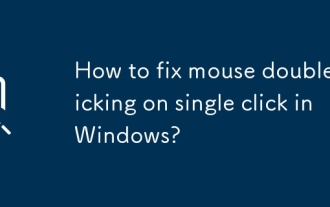 Wie repariere ich Maus-Doppelklick auf Single-Click in Windows?
Jul 21, 2025 am 12:03 AM
Wie repariere ich Maus-Doppelklick auf Single-Click in Windows?
Jul 21, 2025 am 12:03 AM
Das Problem des Doppelklickens auf Mausklick wird normalerweise durch Hardwareschäden, unsachgemäße Einstellungen oder Softwarekonflikte verursacht. Die Lösungen sind wie folgt: 1. Überprüfen Sie, ob die Maus altern oder leicht abgenutzt ist. Versuchen Sie, die neue Maus zu ersetzen. 2. Stellen Sie das System Doppelklick an, verlangsamen Sie den Schieberegler in den Mauseigenschaften und testen Sie. 3. Die Maus -Treiber aktualisieren oder neu installieren, herunterladen und über die Geräte -Manager oder die offizielle Website installieren. 4. Eliminieren Sie die Interferenz aus Software Dritter, deinstallieren relevante Tools oder geben Sie den sauberen Boot-Modus ein, um sie zu testen. Die Sequenzsuche löst normalerweise das Problem.
 So beheben Sie 'Ihr PC hat nicht korrekt angefangen' unter Windows
Jul 08, 2025 am 01:06 AM
So beheben Sie 'Ihr PC hat nicht korrekt angefangen' unter Windows
Jul 08, 2025 am 01:06 AM
Bei der Begegnung "yourpcDidnotStartCorrectCorrect" -Fehler wird es normalerweise durch Systemdateien, Beschädigung, Startkonfigurationsfehler oder Hardwareprobleme verursacht. In den meisten Fällen wird es repariert, ohne das System neu zu installieren. 1. Verwenden Sie zunächst das mit Windows gelieferte "Reparatur -Tool" und wählen Sie nach Eingabe der Wiederherstellungsumgebung "Fehlerbehebung> Erweiterte Optionen> Start Reparatur", um sie zu reparieren. 2. Führen Sie dann "chkdsk/f/r" und "sfc/scannow/offwindir = c: \/offwindir = c: \ Windows" über die Eingabeaufforderung aus, um die Festplatte zu überprüfen und die Systemdateien zu reparieren. 3. Wenn die Start -Konfigurationsdaten (BCD) beschädigt sind, können Sie sie nach der Eingabeaufforderung nacheinander ausführen.
 Wie kann ich Windows Defender beheben, der nicht eingeschaltet wird?
Jun 30, 2025 pm 04:22 PM
Wie kann ich Windows Defender beheben, der nicht eingeschaltet wird?
Jun 30, 2025 pm 04:22 PM
Wenn WindowsDefender nicht aktiviert werden kann, können Sie Antiviren-Software-Konflikte von Drittanbietern überprüfen, Einstellungen des Sicherheitszentrums zurücksetzen, die Tools für die Systemdatei ausführen, Gruppenrichtlinien oder Registrierungseinstellungen überprüfen. Erste Deinstallation anderer Antivirus -Software und Neustart; Zweitens schalten Sie die Schutzfunktion manuell durch das "Windows Security Center" ein. Führen Sie dann die Befehle sfc/scannow und dism als Administrator aus, um die Systemdateien zu reparieren. Überprüfen Sie schließlich, ob der Verteidiger in der Gruppenrichtlinie oder Registrierung deaktiviert ist, und passen Sie die Einstellungen oder die Sicherung nach der Registrierung bei Bedarf an. Wenn das Problem noch nicht behoben ist, können die Systemwiederherstellung oder eine Neuinstallation erforderlich sein.
 So beheben Sie 'Ein Fehler ist beim Versuch, das Verzeichnis zu erstellen'.
Jul 20, 2025 am 12:54 AM
So beheben Sie 'Ein Fehler ist beim Versuch, das Verzeichnis zu erstellen'.
Jul 20, 2025 am 12:54 AM
Die Hauptgründe für den Fehler "AnerroroccurredHileatTempteTeTocreatethedDectory" sind Erlaubnisprobleme, ein falsches Pfadformat oder den nicht verfügbaren Zielort. 1. Überprüfen Sie die Pfadlänge und die Sonderzeichen, um zu vermeiden, dass der Pfad zu lang ist oder illegale Symbole wie /, \,*,?, "Versuchen Sie, den englischen Namen zu verwenden. Der Befehl chkdsk zur Überprüfung von Datenträgerfehlern.



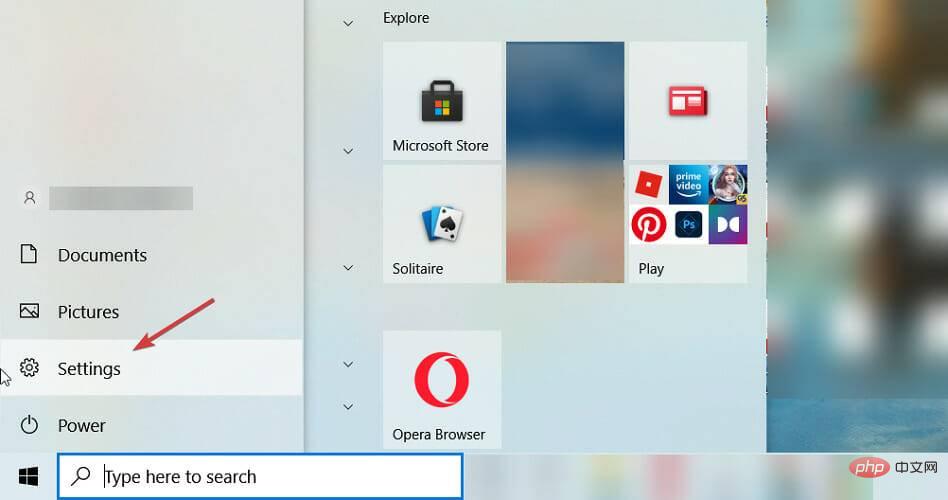 .
. 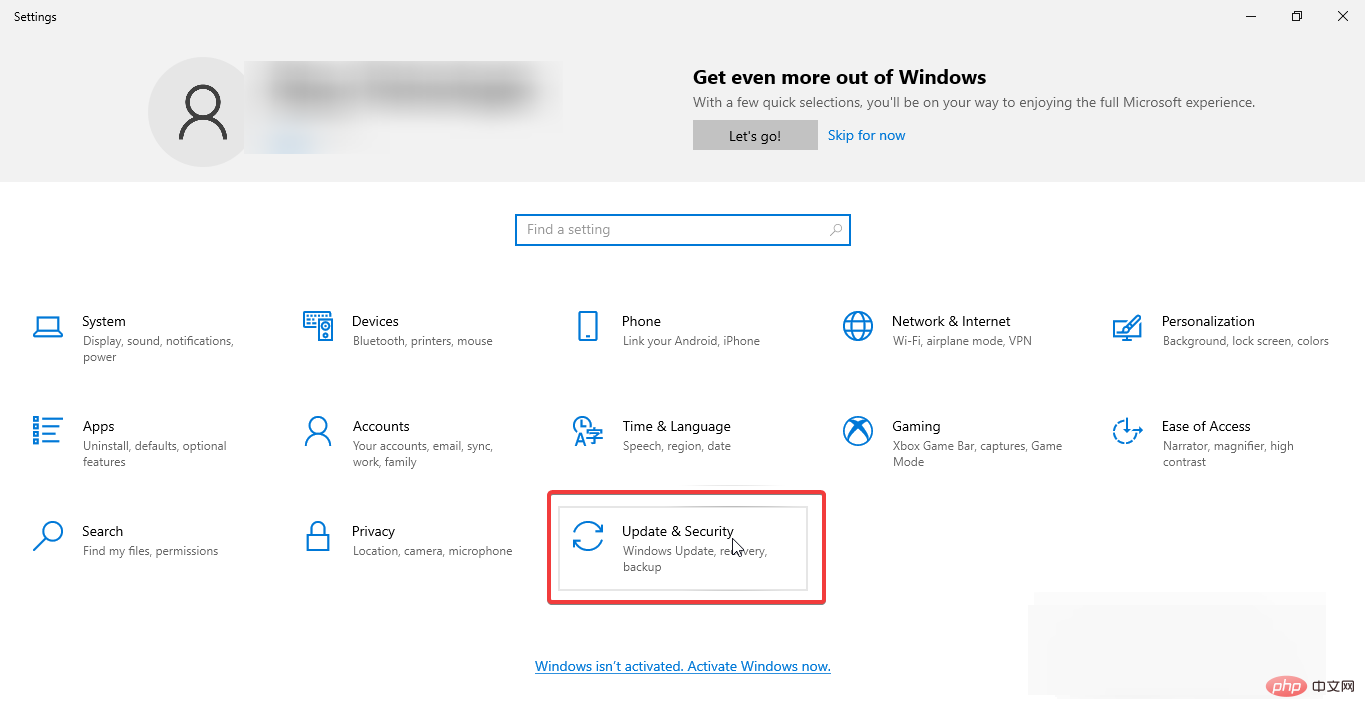 und wählen Sie im nächsten Fenster die Option Fehlerbehebung ausführen.
und wählen Sie im nächsten Fenster die Option Fehlerbehebung ausführen. 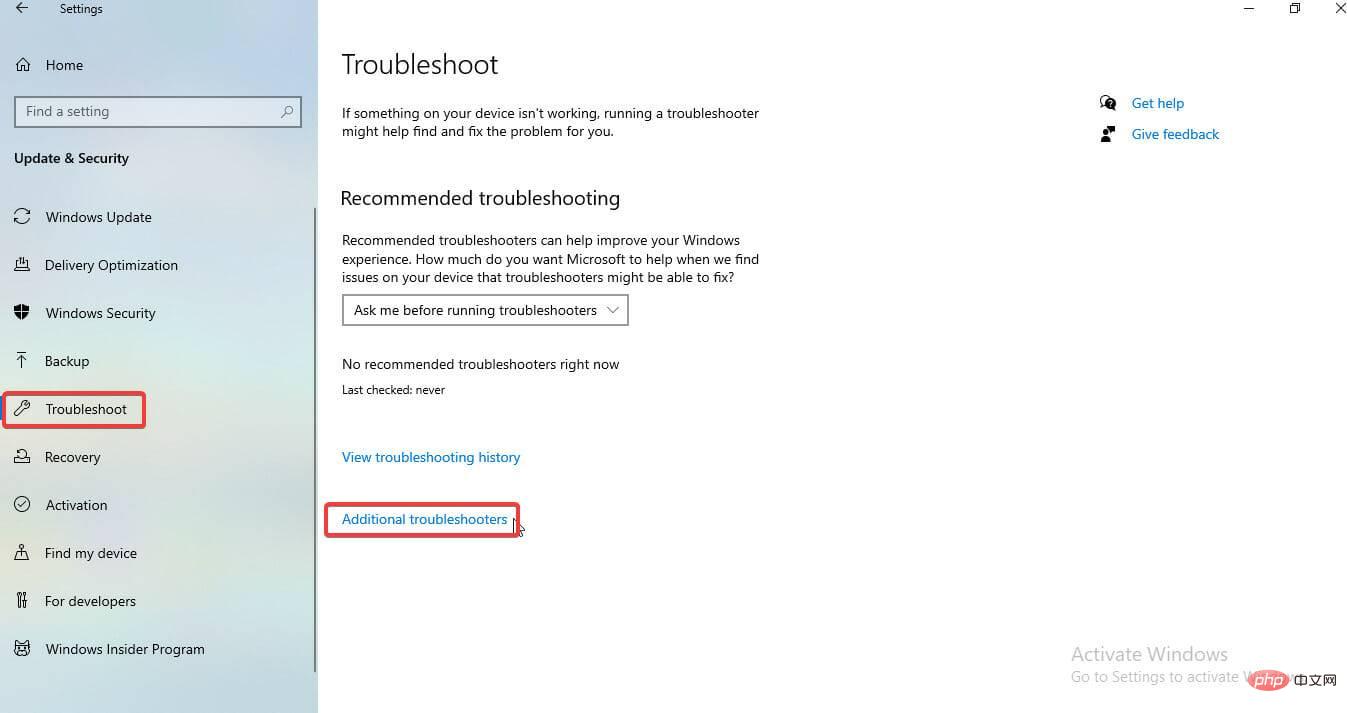
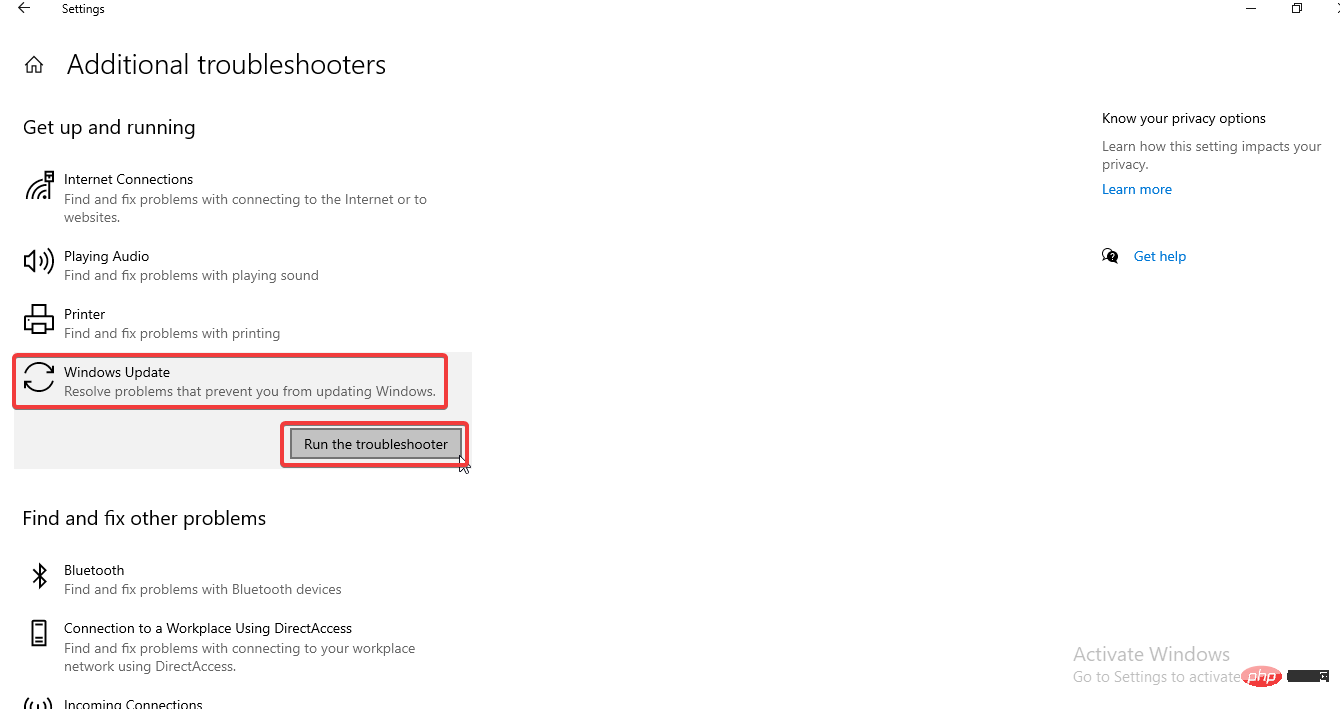 Einige PC-Probleme sind schwer zu lösen, insbesondere wenn es darum geht Speicher Wenn die Bibliothek beschädigt ist oder Windows-Dateien fehlen. Wenn Sie Probleme beim Beheben von Fehlern haben, ist Ihr System möglicherweise teilweise beschädigt. Wir empfehlen die Installation von Restoro, einem Tool, das Ihren Computer scannen und feststellen kann, wo der Fehler liegt.
Einige PC-Probleme sind schwer zu lösen, insbesondere wenn es darum geht Speicher Wenn die Bibliothek beschädigt ist oder Windows-Dateien fehlen. Wenn Sie Probleme beim Beheben von Fehlern haben, ist Ihr System möglicherweise teilweise beschädigt. Wir empfehlen die Installation von Restoro, einem Tool, das Ihren Computer scannen und feststellen kann, wo der Fehler liegt. 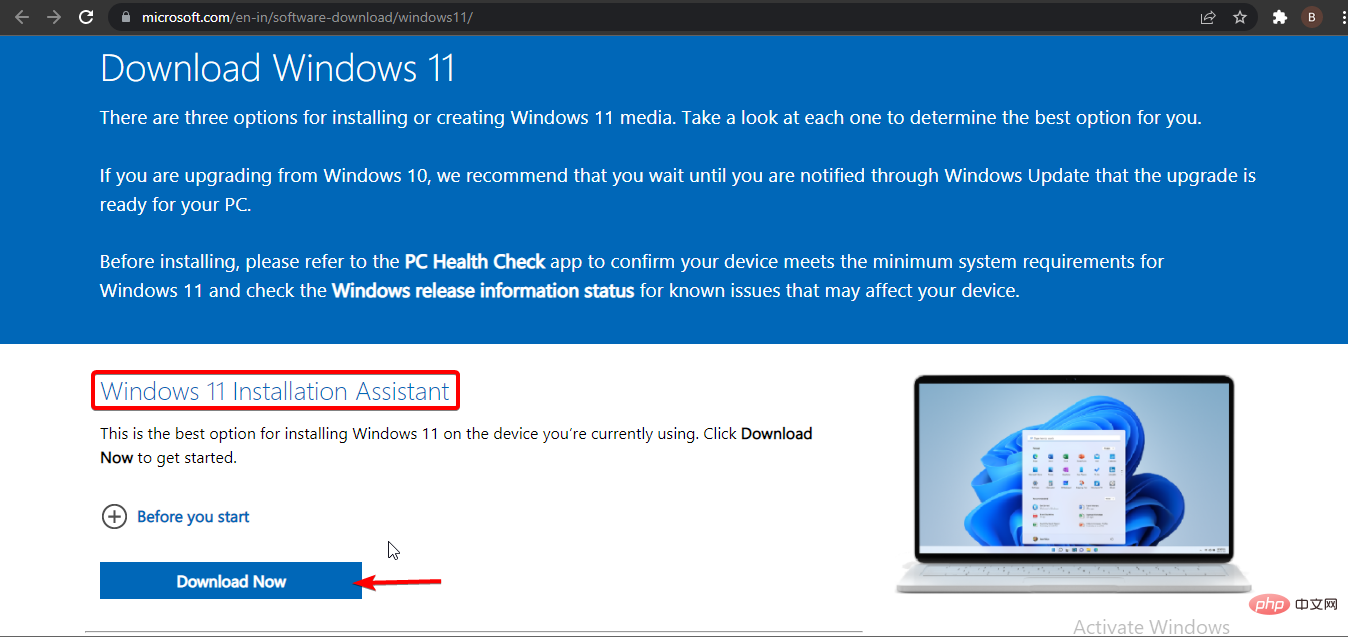 „Ja“
„Ja“